Die Anforderungen an den Online-Datenschutz sind in den letzten Jahren immer höher geworden. Eine der Maßnahmen, die bereits seit mehreren Jahren durchgeführt wird, ist das cookie banner. Die Nutzer der Website sollten den verschiedenen Arten von Cookies bewusst zustimmen. Vor allem als Vermarkter möchten Sie so viele Daten wie möglich aus Analyse- und Marketing-Cookies nutzen können. Sie wollen aber auch die GDPR einhalten. Um Ihnen die Feinabstimmung des Cookie-Verhaltens auf der Ebene der Einwilligung zu erleichtern, hat Google den Einwilligungsmodus eingeführt.
Der Consent-Modus hilft Ihnen, das Tag-Verhalten an die Präferenzen des Website-Nutzers anzupassen. Allerdings ist sie bisher nur im Webcontainer verfügbar. Kann man das dann nicht im server container verwenden? Ja, aber Sie müssen es selbst einrichten. In diesem Blog werden wir Ihnen Schritt für Schritt erklären, wie Sie dies tun können.
In diesem Blog werden wir Cookiebot (Cookie Consent Management System) als Beispiel verwenden.
Table of Contents
Welche Arten von Cookies gibt es?
Cookies werden für viele verschiedene Anwendungen eingesetzt. Grob gesagt, können wir vier unterscheiden:
- Erforderliche Cookies: Diese Cookies sind für das Funktionieren einer Website unerlässlich. Sie ermöglichen es den Nutzern beispielsweise, sich in einem sicheren Bereich der Website anzumelden oder beim Online-Einkauf items in einen Warenkorb zu legen.
- Präferenzen: Diese Cookies ermöglichen es einer Website, sich an die von den Nutzern getroffenen Entscheidungen zu erinnern (z. B. Sprachpräferenzen oder Custom-Einstellungen) und verbesserte und personalisierte Funktionen anzubieten. Sie können auch verwendet werden, um beispielsweise Videos abzuspielen oder Schaltflächen für soziale Medien anzuzeigen.
- Analytische Cookies: Diese Cookies sammeln Informationen darüber, wie Nutzer eine Website nutzen, z. B. welche Seiten am häufigsten besucht werden oder welche Fehlermeldungen sie erhalten. Diese Daten werden verwendet, um die Leistung und Funktionalität der Website zu verbessern.
- Marketing-Cookies: Diese Cookies werden verwendet, um für den Nutzer relevante Werbung anzuzeigen. Sie können Informationen über den Browserverlauf eines Nutzers sammeln und diese Informationen an Dritte weitergeben, z. B. an Werbetreibende.
So kann die Verwendung von Cookies für das Funktionieren der Website notwendig sein, aber auch dem Zweck dienen, mehr über die Nutzer zu erfahren oder sie für eigene Marketingkampagnen zu nutzen.
Weitere Erklärungen finden Sie in unserem Blog über den Unterschied zwischen First-party- und Third-Party-Cookies.
Datenschutzbestimmungen wie die GDPR verlangen, dass die Nutzer die Wahl haben, welche Cookies sie akzeptieren bzw. nicht akzeptieren wollen.
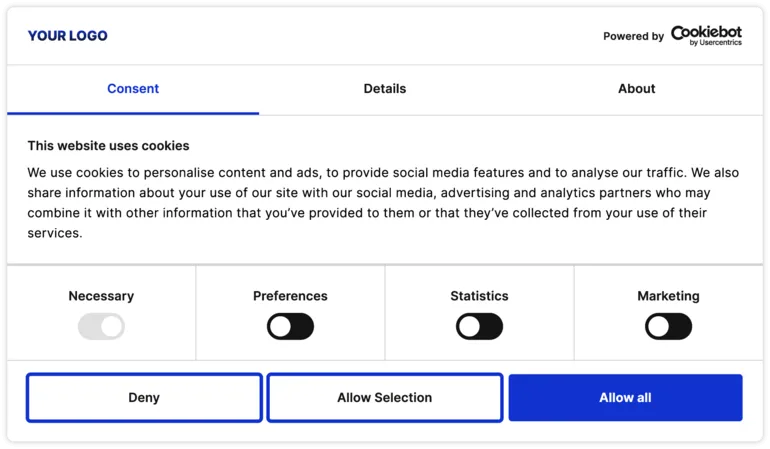
Consent Modus V2
Google Consent Mode V2 ist eine erweiterte Version des Google-Frameworks für die Verwaltung von Nutzerzustimmungen auf Websites, insbesondere im Hinblick auf die strengeren Datenschutzgesetze. Diese Aktualisierung ist von entscheidender Bedeutung für Website-Betreiber und Vermarkter, die die Werbe- und Analyseprodukte von Google nutzen. Hier ist eine allgemeine Erklärung:
Hintergrund und Notwendigkeit der Aktualisierung
Das Aufkommen von Datenschutzgesetzen und das Ende von Cookies von Drittanbietern und mobilen Identifikatoren hat dazu geführt, dass ein ausgeklügelterer Ansatz für das Zustimmungsmanagement erforderlich ist. Der Google Consent Mode v2 ist die Antwort auf diese veränderte digitale Landschaft.
Wesentliche Merkmale
Mit dieser neuen Version werden zwei zusätzliche Berechtigungsstatus eingeführt: “ad_user_data” und “ad_personalisation”.
ad_user_data: Erlaubt die Übermittlung von Nutzerdaten an Google zu Werbezwecken. Die Nutzer müssen über ein Cookie-Einwilligungsbanner ausdrücklich zustimmen.
ad_personalisation: Dies verwaltet die Verwendung von Daten für personalisierte Anzeigen, wie z. B. Remarketing. Auch hier ist die ausdrückliche Zustimmung des Nutzers erforderlich.
Vergleich mit der vorherigen Version
Im Gegensatz zum ursprünglichen Google Consent Mode, der sich hauptsächlich auf die Datenerfassung konzentrierte, geht v2 einen Schritt weiter und regelt, wie diese Daten verwendet und weitergegeben werden.
Umsetzung
Die wirksame Umsetzung des Google Consent Mode v2 erfordert eine Aktualisierung der GTM (Google Tag Manager) CookieScript-Vorlage. Dadurch wird sichergestellt, dass die Website unter den neuen Zulassungsregeln korrekt funktioniert.
Auswirkungen auf die Nutzer
Unternehmen, die weiterhin Google-Anzeigenprodukte nutzen möchten, müssen bis März 2024 zum Google Consent Mode v2 wechseln. Andernfalls können die Möglichkeiten des Online-Marketings und der Nutzerbindung eingeschränkt werden.
Modell-Typen
Google bietet zwei Bereitstellungsmodelle an – ein einfaches und ein erweitertes. Diese sollten auf der Grundlage der rechtlichen Anforderungen und der gewünschten Ergebnisse ausgewählt werden. Beide Modelle unterstützen die Conversion-Modellierung in Google Ads.
Consent Management Platforms (CMP’s)
Um einen reibungslosen Übergang zum Google Consent Mode v2 zu gewährleisten, wird empfohlen, einen von Google zertifizierten CMP zu verwenden. Diese Plattformen helfen bei der Verwaltung von cookie banners und respektieren die Präferenzen der Nutzer. Wir verwenden Cookiebot als CMP in diesem Beispiel.
Warum Consent Mode und Server side tracking unverzichtbar sind
1. Hinter dem Cookie-Banner: Der Consent Mode ist mehr als nur ein Cookie-Banner, er ist ein System, das die Datenmodellierung ermöglicht. Aber um Daten zu modellieren, braucht man Daten. Mit der schrittweisen Abschaffung von Third-Party-Cookies wird das Server-side tracking für die Erfassung dieser Daten unerlässlich, wobei Third-party cookies in First-party cookies umgewandelt werden.
2. Relevantere Daten: Durch die Kombination von Server side tracking und Consent Mode können Sie mehr relevante Daten sammeln, was zu einer genaueren Datenanalyse führt. Dies ist von entscheidender Bedeutung für Unternehmen, die datengestützte Entscheidungen anstreben.
3. Einhaltung der Datenschutzgesetze: Diese Kombination ermöglicht die Einhaltung der strengen Datenschutzgesetze bei gleichzeitiger Erfassung wertvoller Daten. Der Consent Mode gibt den Nutzern die Kontrolle über ihre Daten, während das Server-side tracking die Kontinuität der Datenerfassung gewährleistet.
Fazit: Consent Mode und Server side tracking sind ein starkes Duo. Sie gewährleisten nicht nur die Einhaltung der Datenschutzbestimmungen, sondern verbessern auch die Qualität der erhobenen Daten.
Consent Mode V2 in Google Ads
Im Folgenden erläutern wir die wichtigsten Aspekte und die Funktionsweise des Consent Mode V2 in Google Ads. Eines der Hauptmerkmale des Consent Mode v2 ist die Möglichkeit, bestimmte nicht-personenbezogene Daten an Google für die Konvertierungsmodellierung zu senden. Diese Cookie-freien Pings enthalten nicht identifizierbare Signale wie z. B.:
- Gerätetyp
- Art der Umwandlung
- Land
- Zeit des Tages
- Browser-Typ
Diese Informationen sind wichtig, um den Algorithmus von Google Ads für die Conversion-Modellierung zu aktivieren.
Sie haben einen täglichen Schwellenwert von 700 Anzeigenklicks über einen Zeitraum von 7 Tagen pro Land und Domänengruppierung. Dies ist erforderlich, damit der Algorithmus für den Consent Mode mit dem Lernen der Lernphase beginnen kann.” (Quelle: Google Ads)
Sobald dieser Schwellenwert erreicht ist, werden Cookie-freie Pings aktiv. Das bedeutet, dass Google Ads auch dann bestimmte nicht identifizierbare Daten erhält, wenn die Nutzer ihre Zustimmung zu Cookies verweigern. Anhand dieser Daten kann Google Konversionsmodelle auf der Grundlage historischer Daten erstellen.
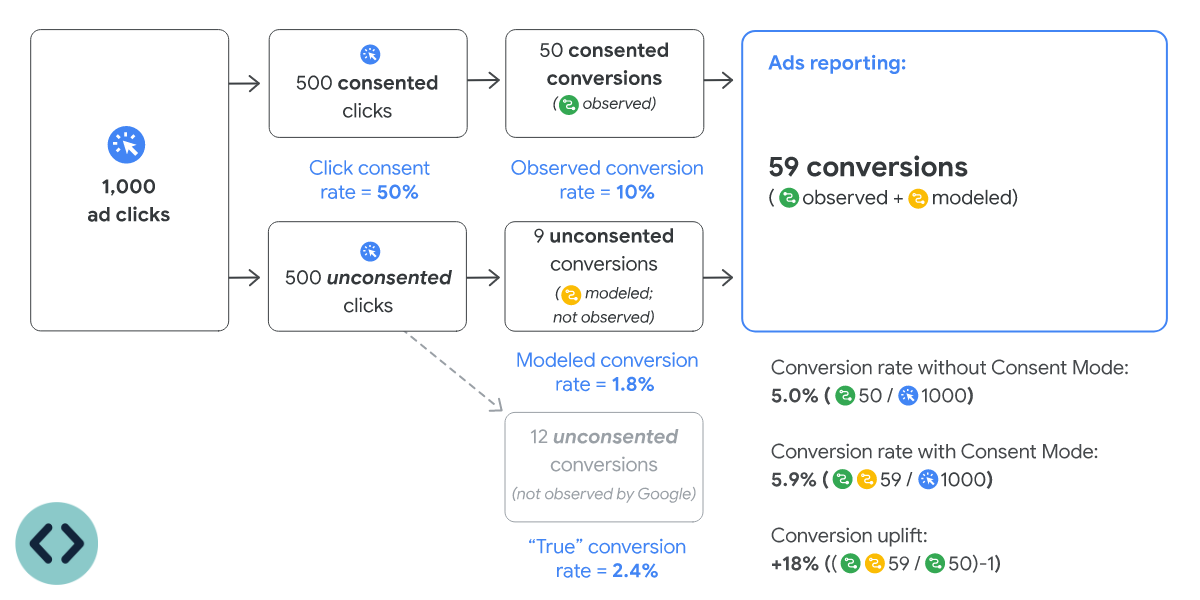
Darüber hinaus ermöglicht der Consent Mode v2 Remarketing-Aktivitäten ohne den Einsatz von Cookies. Dies ist eine wichtige Entwicklung in der Online-Werbung, da sie es den Werbetreibenden ermöglicht, ihre Kampagnen effektiv durchzuführen und gleichzeitig die Privatsphäre der Nutzer zu respektieren.
Einstellung des Consent Modes im GTM
Nachdem Sie nun wissen, was der Consent Mode V2 ist und welche Vorteile er bietet, werden wir ihn einrichten. Die Abfrage des Nutzers, ob er mit Cookies einverstanden ist, ist relativ einfach. Es gibt Dutzende von Software-/Plugin-Lösungen, die Sie dafür verwenden können. Google hat zertifizierte Consent Management Platforms (CMPs) aufgelistet, die die neuen Anforderungen für die Schaltung von Anzeigen im EWR und im Vereinigten Königreich erfüllen.
Komplexer wird es jedoch, wenn Sie das Verhalten des Cookie-Banners mit dem tatsächlichen Abfeuern von Tags und Cookies im Google Tag manager abgleichen müssen.
Um dies zu erleichtern, hat Google den Consent Mode entwickelt. Consent Mode hilft Ihnen speziell bei analytischen und Marketing-Cookies. Es passt das Verhalten der Cookie-Einstellungen auf der Grundlage der Benutzerpräferenzen an, so dass nur vom Benutzer genehmigte Tags aktiviert werden. Dies bietet eine transparentere und überprüfbare Möglichkeit, die Privatsphäre der Nutzer zu schützen und gleichzeitig wertvolle Erkenntnisse aus Ihren Daten zu gewinnen.
Tipp: Gehen Sie zur TAGGRS Template Gallery und erhalten Sie Zugriff auf das Consent Mode V2 GTM Template.
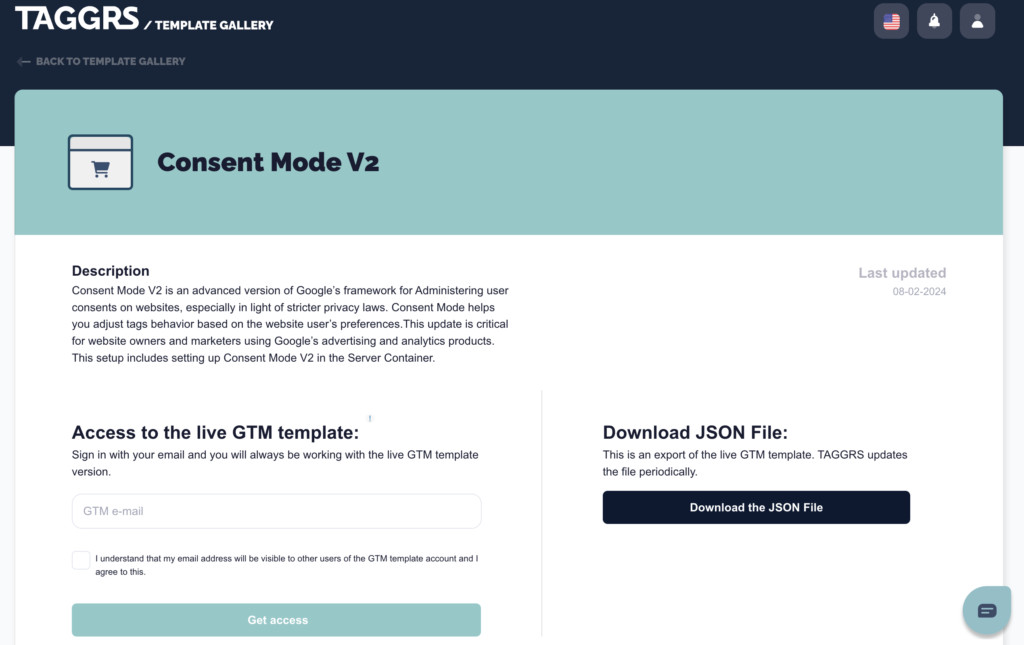
Einstellung des Consent-Modus im GTM-Webcontainer (Client-Side)
Um den consent mode im server container zu implementieren, müssen Sie ihn zunächst im web container anwenden. Nachstehend finden Sie eine Erklärung:
Einstellung des Consent-Modus im Google Tag manager client side (Web Container)
Gesamtzeit: 10 Minuten
1. Container-Einstellungen (Web Container)
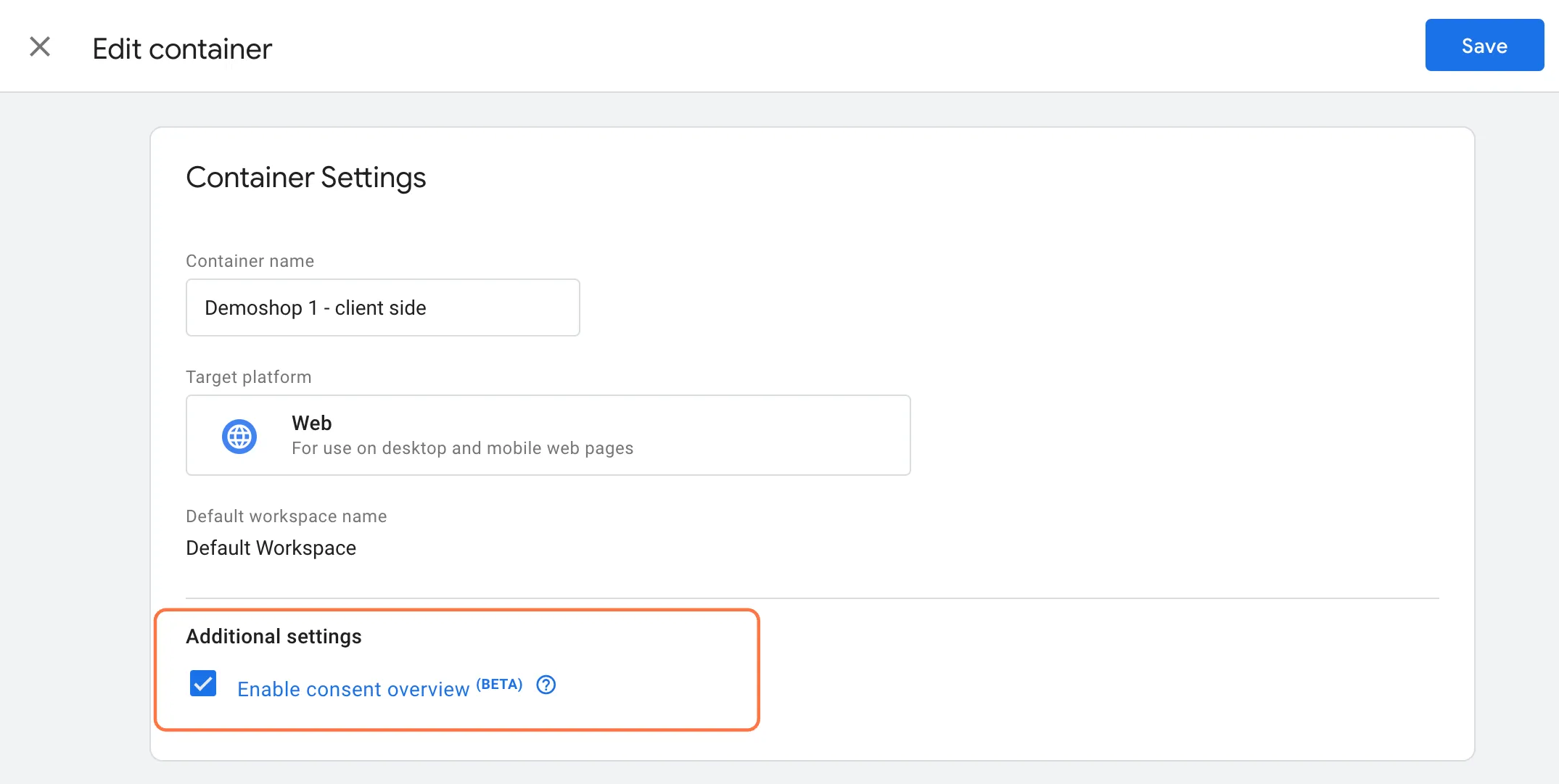
Gehen Sie innerhalb Ihres Web-Containers (clientseitig) zu Admin –> Container Settings und klicken Sie unter Additional settings auf Enable consent overview. Speichern Sie dann den Container.
2. Cookiebot CMP Tag-Erstellung (Web Container)
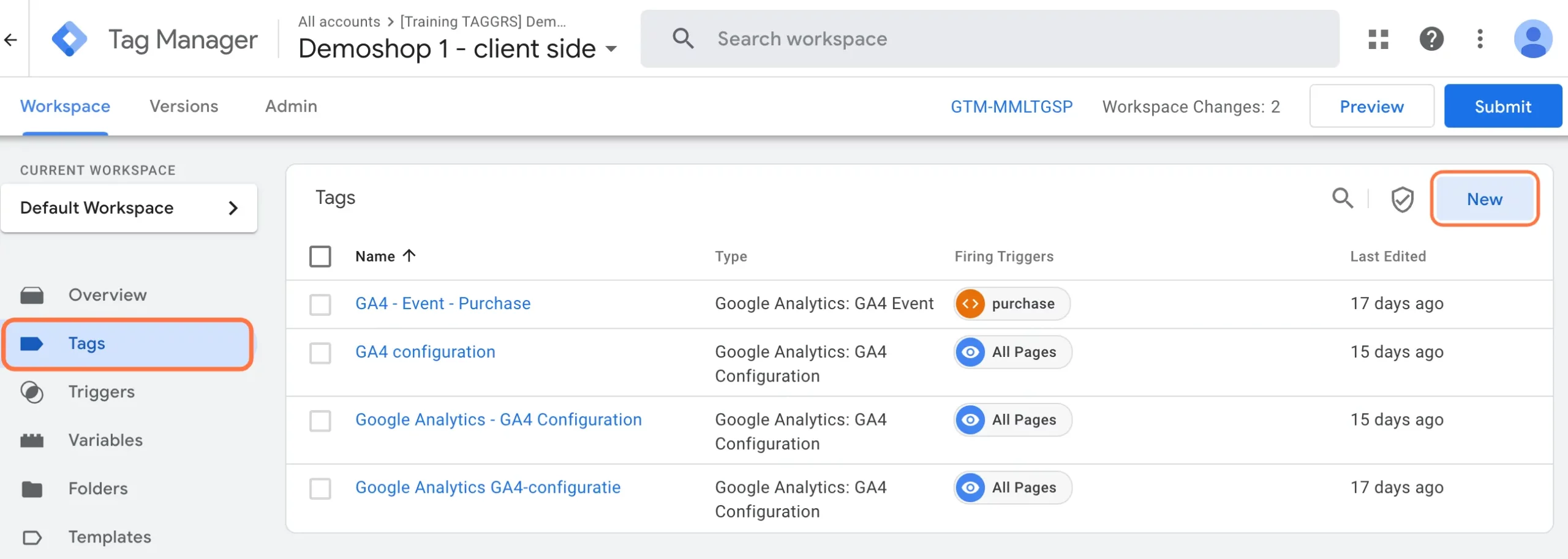
Als nächstes müssen wir mit der Erstellung eines Tags beginnen. Klicken Sie in Ihrem Arbeitsbereich auf Tags und dann auf New. Dann geben Sie dem Tag einen Namen wie z.B.: Cookiebot CMP – All pages
3. Cookiebot CMP Tag Configuration (Web Container)
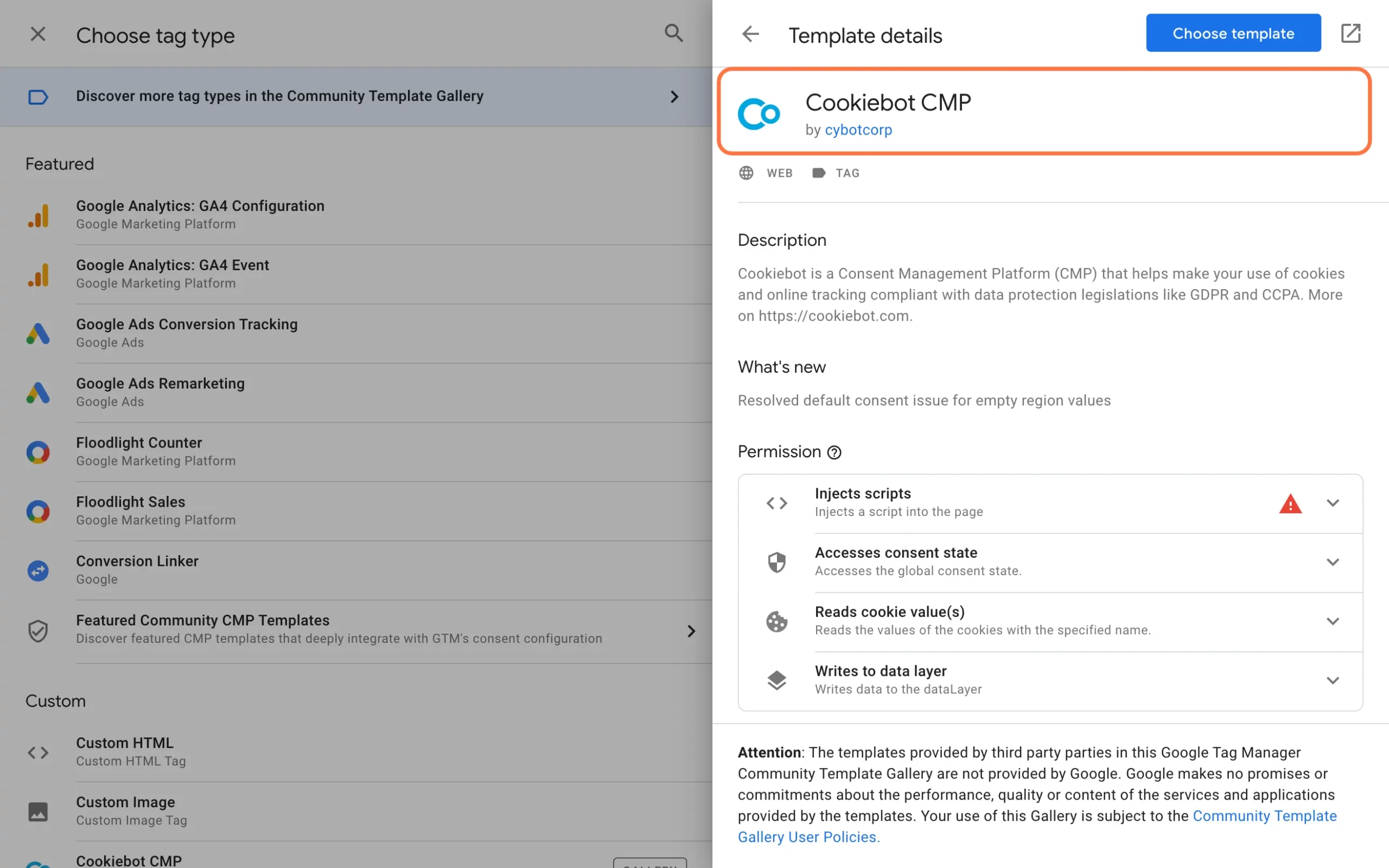
Klicken Sie zunächst auf Tag Configuration. Klicken Sie unter Choose tag type auf Discover more tag types in the Community Template Gallery. Suchen Sie in der templategallery nach Cookiebot und wählen Sie: Cookiebot CMP.
4. Cookiebot CMP Tag setzen (Web Container)
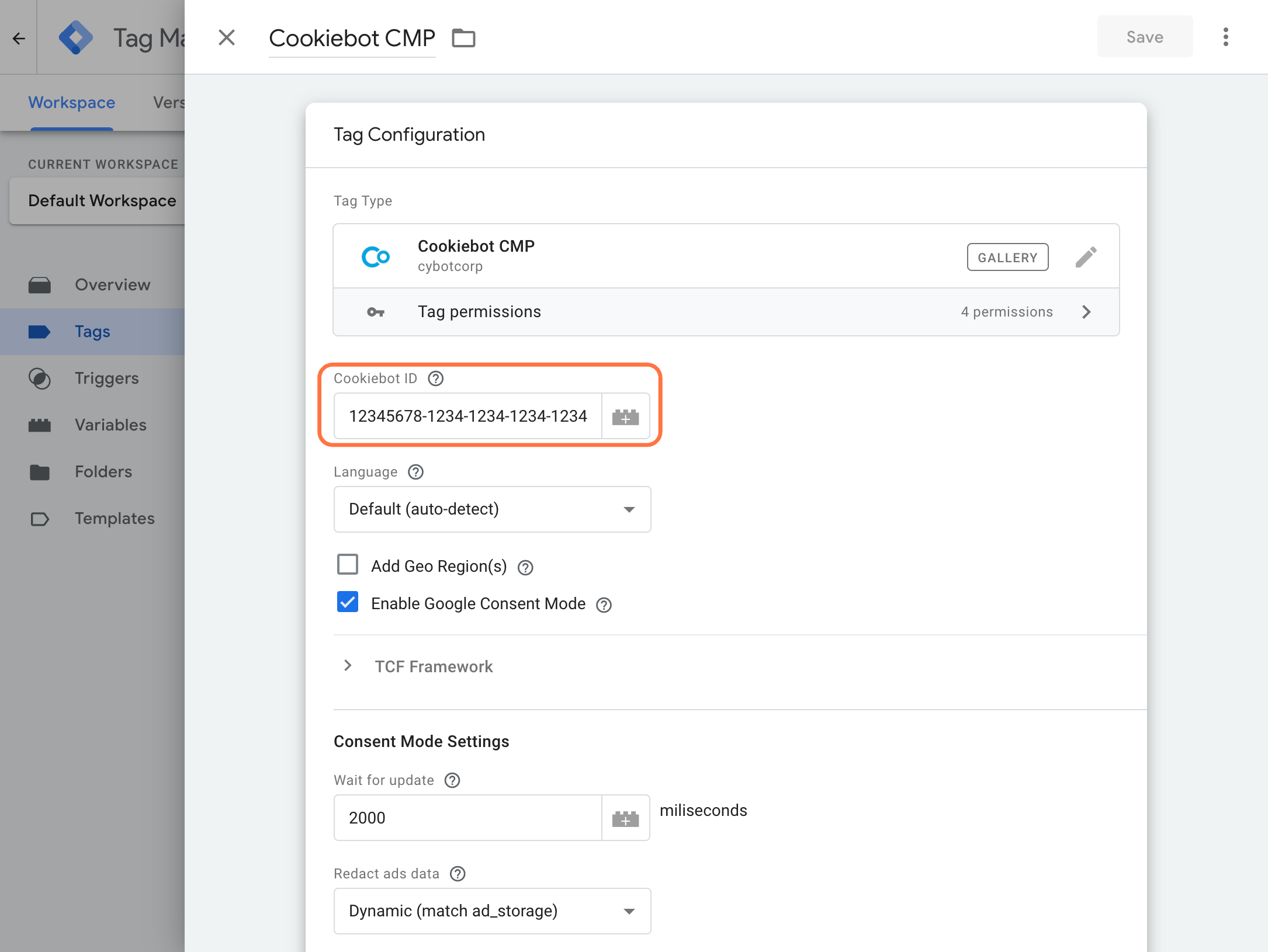
Als nächstes müssen Sie Cookiebot ID eingeben. Sie finden diese in Ihrem Cookiebot-Konto, indem Sie Ihre Domaingruppe auswählen und dann auf Your script klicken. Hier sehen Sie die Domain Group ID. Diese geben Sie dann im Google Tag manager ein.
5. Cookiebot CMP-Auslöser einstellen (Web-Container)
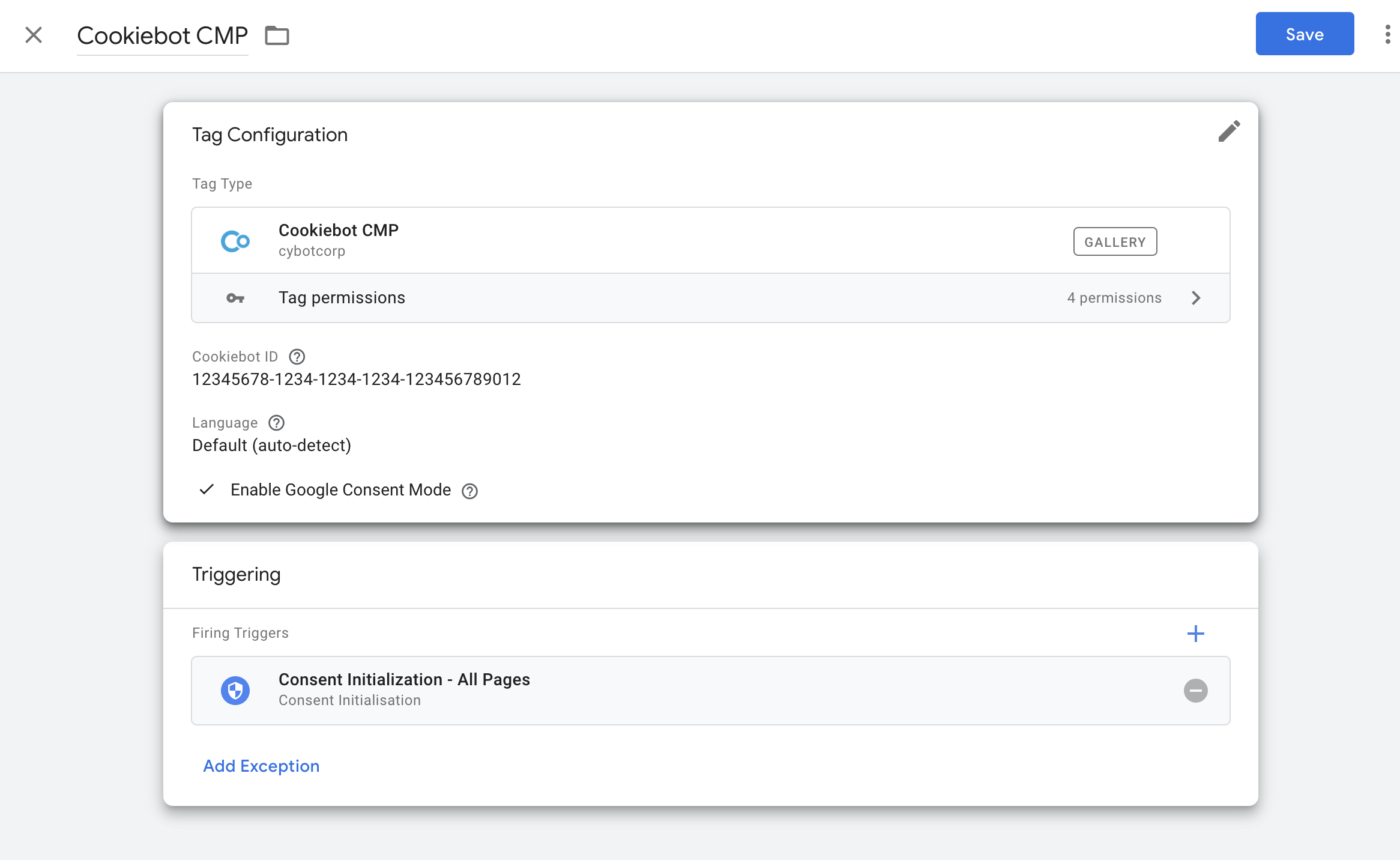
Als nächstes müssen Sie Ihren Auslöser festlegen. Klicken Sie auf Triggering und wählen Sie hier Initialisierung – Alle Seiten. Speichern Sie dann den Tag.
In den meisten Fällen ist es nicht notwendig, zusätzliche Anpassungen für Tags wie Google Analytics , Google Ads und den Conversion Linker vorzunehmen. Diese verfügen nämlich über eine eigene, integrierte Berechtigungskontrolle. Denken Sie daran, dies in der CMP-Dokumentation zu überprüfen.
In manchen Situationen sind jedoch zusätzliche Anpassungen erforderlich, wie zum Beispiel beim Facebook Pixel. Zu diesem Zweck müssen Sie ein benutzerdefiniertes Ereignis erstellen und es dem Tag hinzufügen. Wir erklären dies im nächsten Schritt.
6. Auslöser erstellen (Web Container)
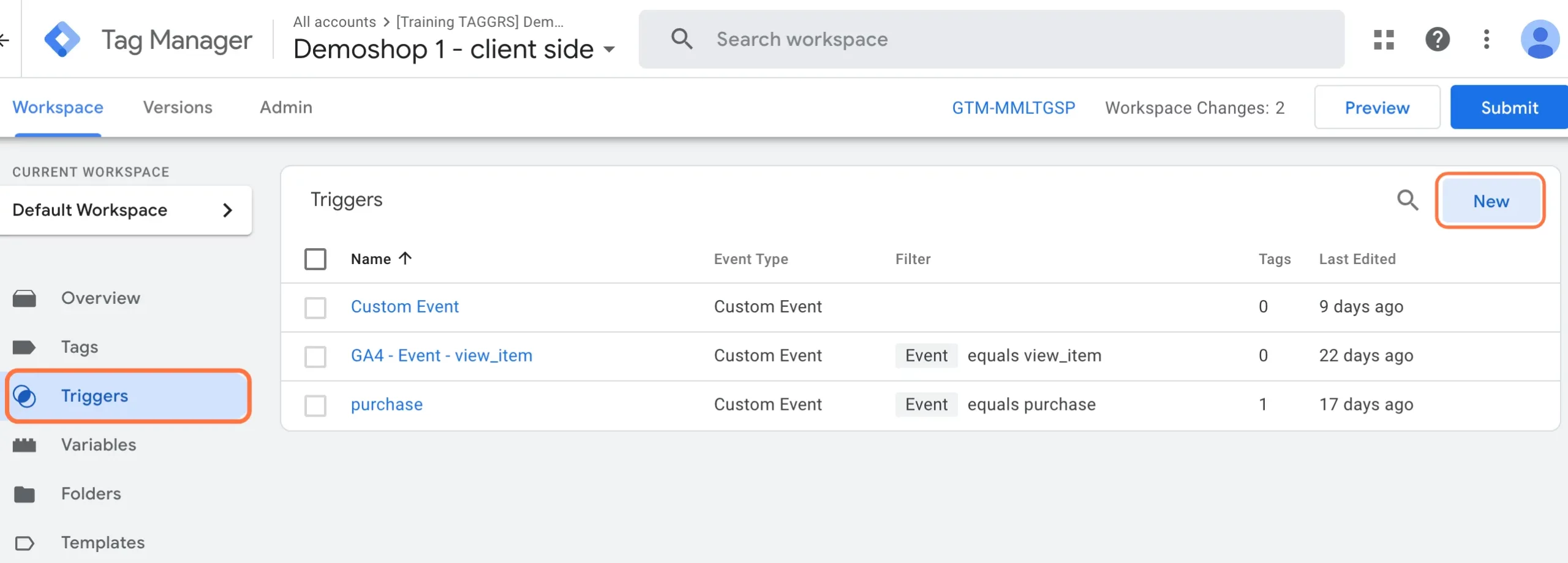
Gehen Sie zu Auslöser und klicken Sie auf Neu.
7. Erstellten Auslöser setzen (Web Container)
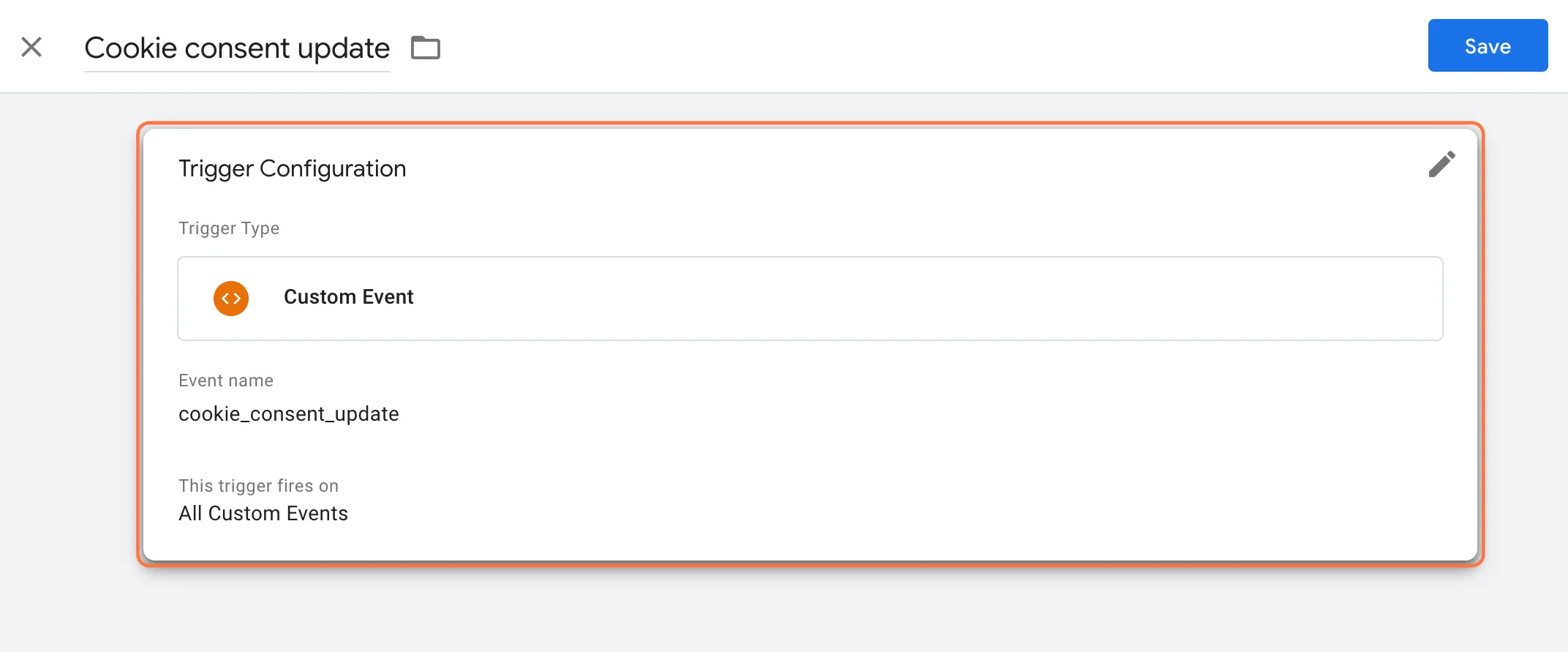
Klicken Sie auf Auslöserkonfiguration und wählen Sie hier Benutzerdefiniertes Ereignis. Geben Sie dann cookie_consent_update als Event name ein. Vergewissern Sie sich, dass unter This trigger fires on das Kontrollkästchen All Custom Events aktiviert ist. Speichern Sie dann den Auslöser.
8. Custom Auslöser von Tag (Web Container) ändern
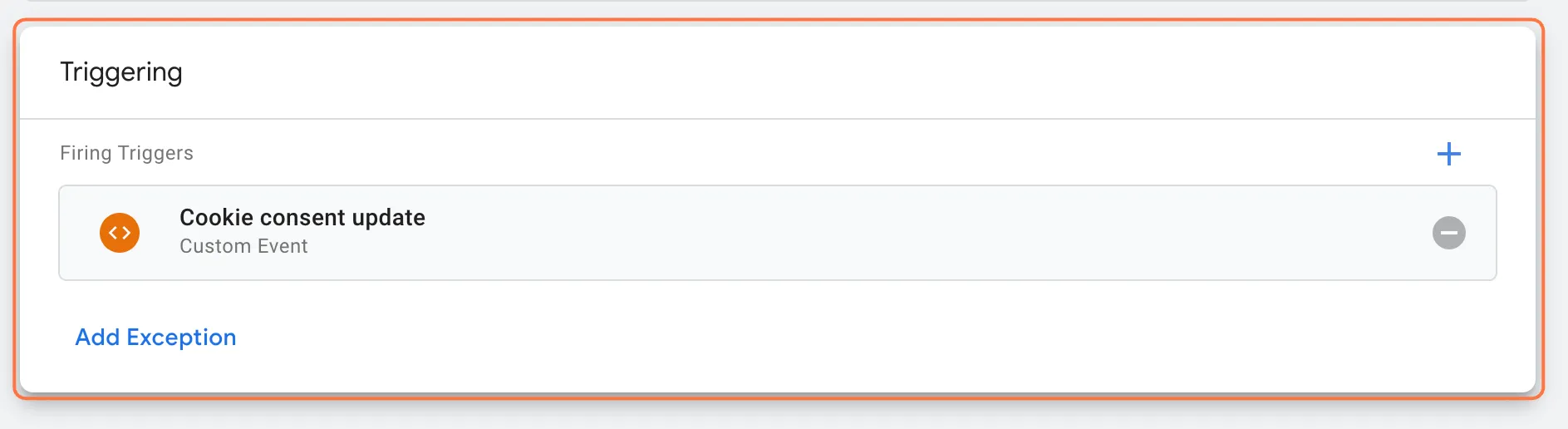
Gehen Sie dann zu dem Tag, das zusätzliche Anpassungen erfordert, in diesem Fall das Facebook Pixel. Klicken Sie auf diesen Tag und ersetzen Sie den Auslöser durch cookie_consent_update (den Auslöser, den Sie gerade erstellt haben). Er ersetzt den trigger All Pages.
9. Marketing-Cookies

Auf der TAGGRS-Website können Sie wählen, welche Cookies Sie akzeptieren und welche nicht. Sie können Marketing / Einstellungen / Statistik wählen (erforderlich). Wir müssen nun sicherstellen, dass diese verschiedenen Ebenen der consent weitergegeben werden. Das bedeutet, dass die Einstellungen/Statistiken von Google Tag manager auch dann Daten senden, wenn jemand das Marketing nicht akzeptiert. Wenn Sie dies nicht tun, z.B. bei ad_storage, werden die Daten nur weitergeleitet, wenn die Marketing-Cookies akzeptiert werden.
Für den consent mode v2 wurden ad_user_data und ad_personalisation hinzugefügt. Die Variable Cookiebot – Consent liest nur die Kategorien von Cookiebot (Marketing, Präferenzen & Statistiken). Folglich können diese beiden Variablen nicht gelesen werden.
Cookiebot ordnet seine eigenen Kategorien den Typen je nach consent-Modus wie folgt zu. Grundsätzlich werden die neuen Typen vorgelesen, fallen aber unter die Kategorie Marketing.
- ad_storage = Marketing
- analytics_storage = Analytik
- functionality_storage = Präferenzen
- personalisation_storage = Präferenzen
- security_storage = Standardmäßig gewährt
- ad_user_data = Marketing
- ad_personalisation = Marketing
Die oben genannten Typen können auch anstelle der Cookiebot-Kategorien gelesen werden. Zu diesem Zweck habe ich einen neuen Container erstellt, siehe Anhang.
Dieser Container enthält eine Template-Variable Consent State. Dieser liest den Status der Cookie-Speicherung aus und gibt“verweigert” oder“gewährt” zurück. Hierfür muss für jeden Typ eine eigene Variable angelegt werden. Diese können dann als Parameter zum Google-Tag hinzugefügt werden.
10. Neues Template hochladen (Web Container)
Um den Consent State nach Bundesland auszuwählen, müssen wir ein Template hochladen. Gehen Sie zu Templates und klicken Sie auf New.
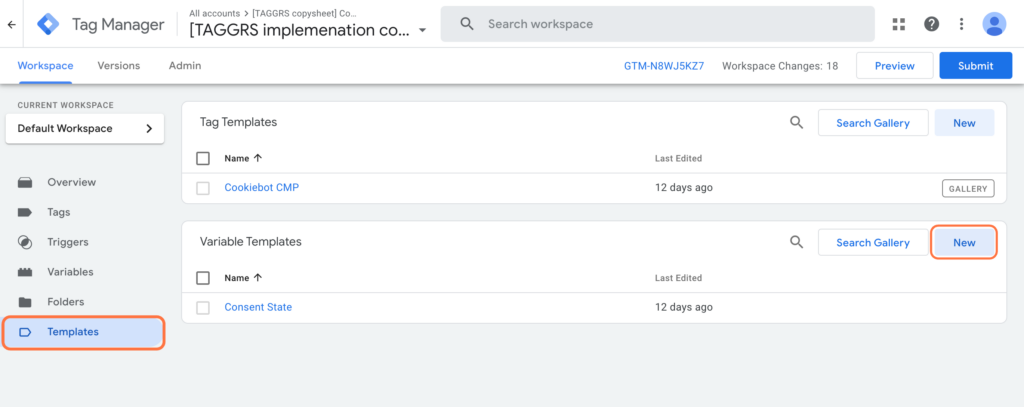
Wenn Sie sich im Template Editor befinden, klicken Sie auf die 3 Punkte oben rechts und dann auf importieren.
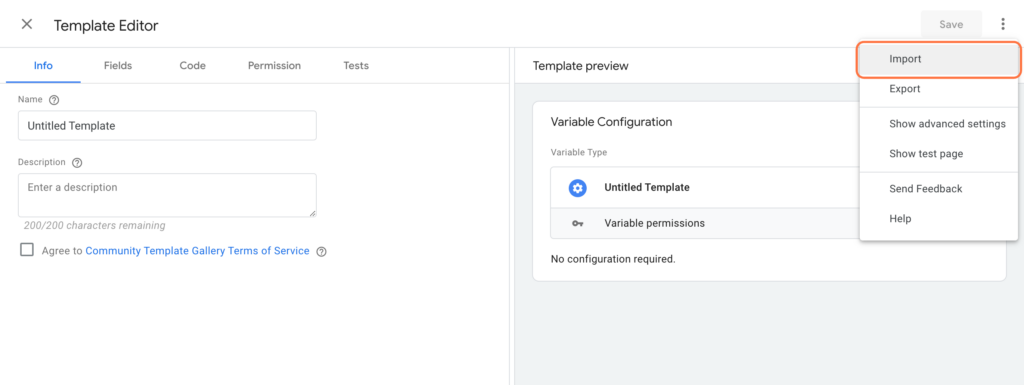
Als Nächstes fügen Sie das Consent State Template über GitHub hinzu, indem Sie auf Code und Download ZIP klicken. Importieren und wählen Sie dann Save, um das Template zu speichern.
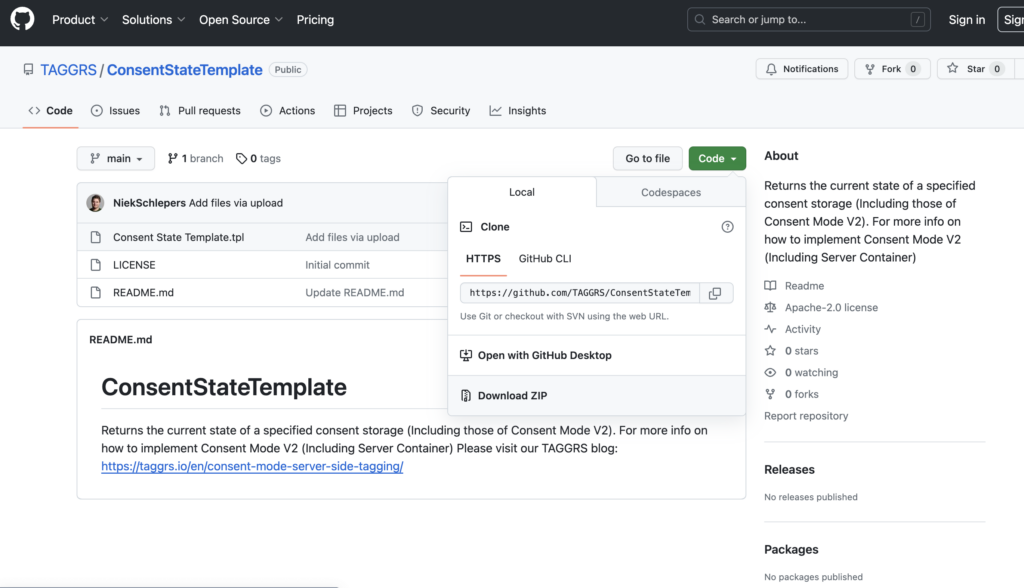
11. Neue Zustimmungsstatus-Variable erstellen (Web-Container)
Wir werden nun für jede Art von consent eine eigene Variable erstellen. Gehen Sie zu Variablen und klicken Sie auf New. Die erste Stufe des Consents ist die Anzeigenpersonalisierung. Geben Sie der Variable einen Namen, z. B. Consent State – Ad personalisation.
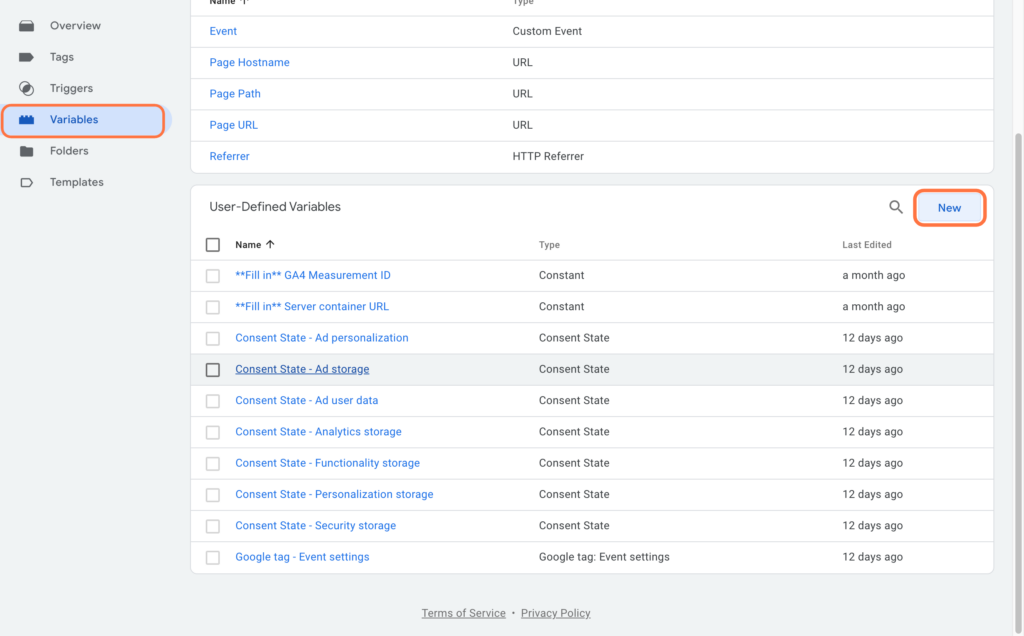
12. Variable zum Einverständnis setzen (Web-Container)
Als Variablentyp wählen wir Consent State (Template, das Sie gerade hochgeladen haben). Als Nächstes wählen Sie unter Consent Type hier den betreffenden Typ, in diesem Fall ad_personalisation. Klicken Sie dann auf Save.
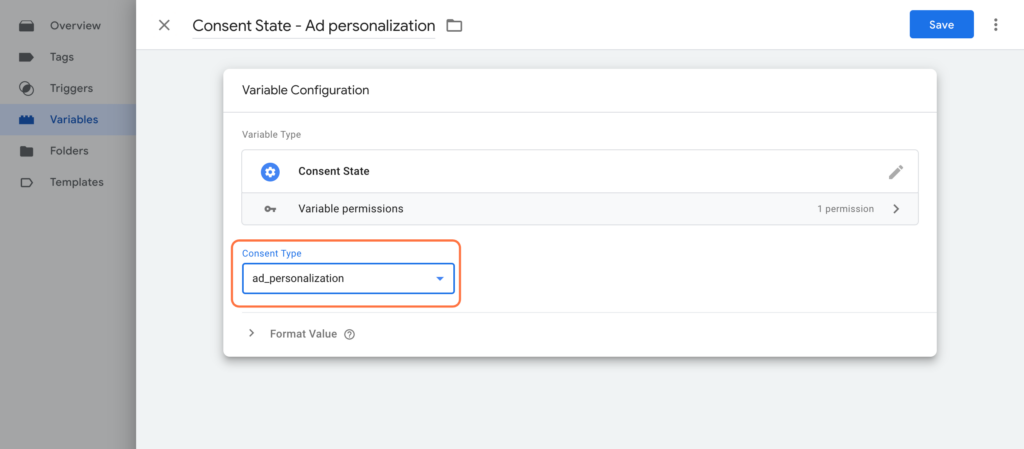
Führen Sie dies dann für jeden Zustimmungsstaat durch.
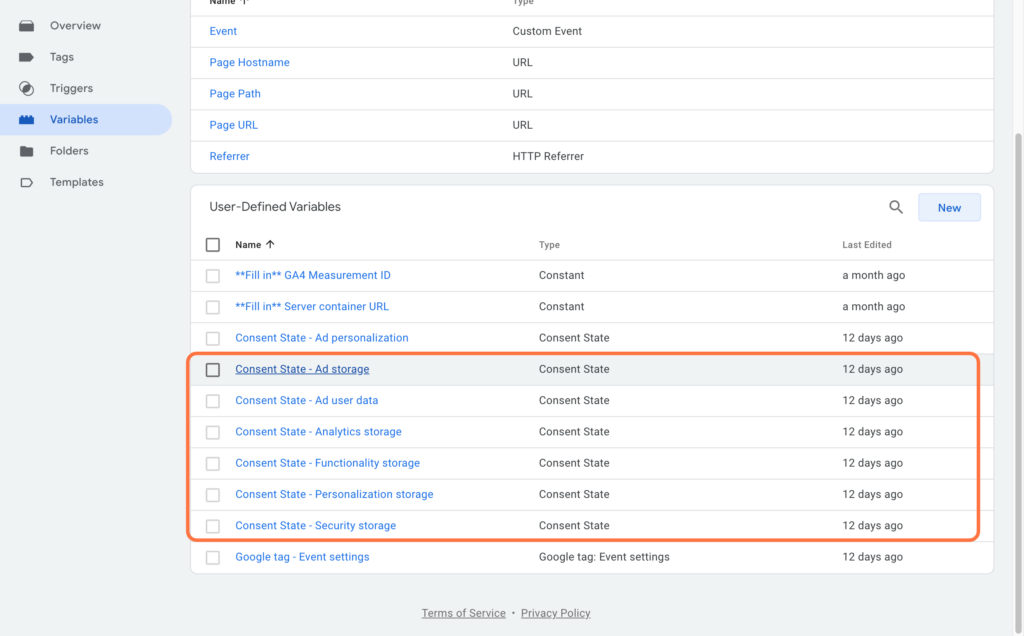
13. Create Event settings Variables (Web Container)
Nachdem die Variablen pro consent erstellt wurden, werden sie nun zu einer Variable zusammengefasst. Klicken Sie erneut auf New, um eine neue Variable zu erstellen. Geben Sie der Variable einen Namen, Google Tag – Event settings. Wählen Sie dann als Variablentyp: Google Tag: Event Settings. Fügen Sie dann alle Consent-Status unter Event-Parameter hinzu.
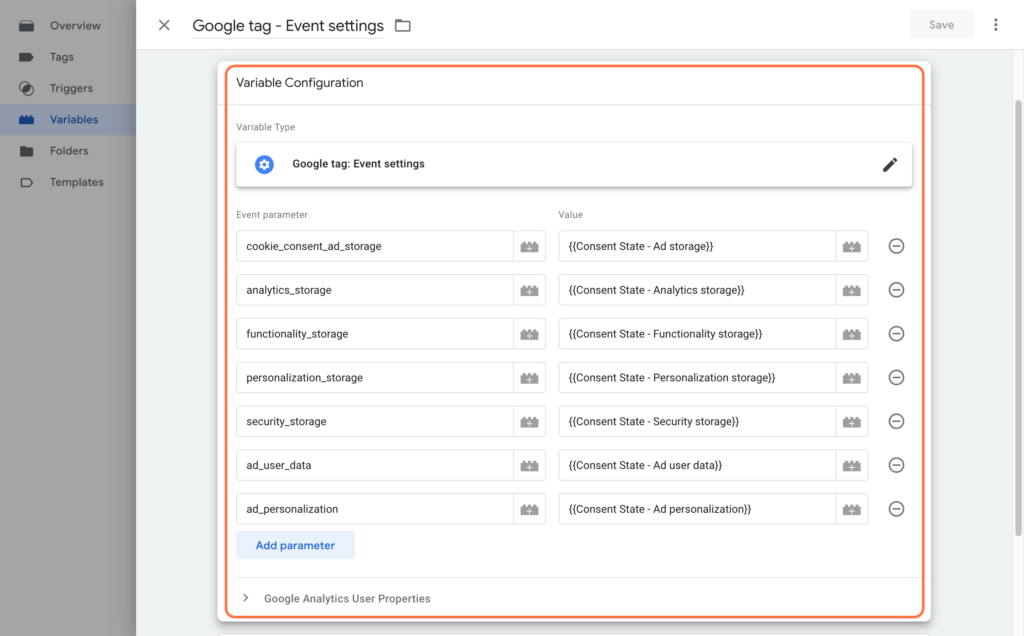
14. Google Tag – Add Event settings Variables (Web Container)
Nachdem diese Variable nun erstellt wurde, fügen wir sie dem Google-Tag hinzu. Folglich werden die Daten je nach consent level an den Server container gesendet. Gehen Sie zum Google Tag und fügen Sie die Google Tag: Event settings Variable unter Event Settings Variable hinzu.
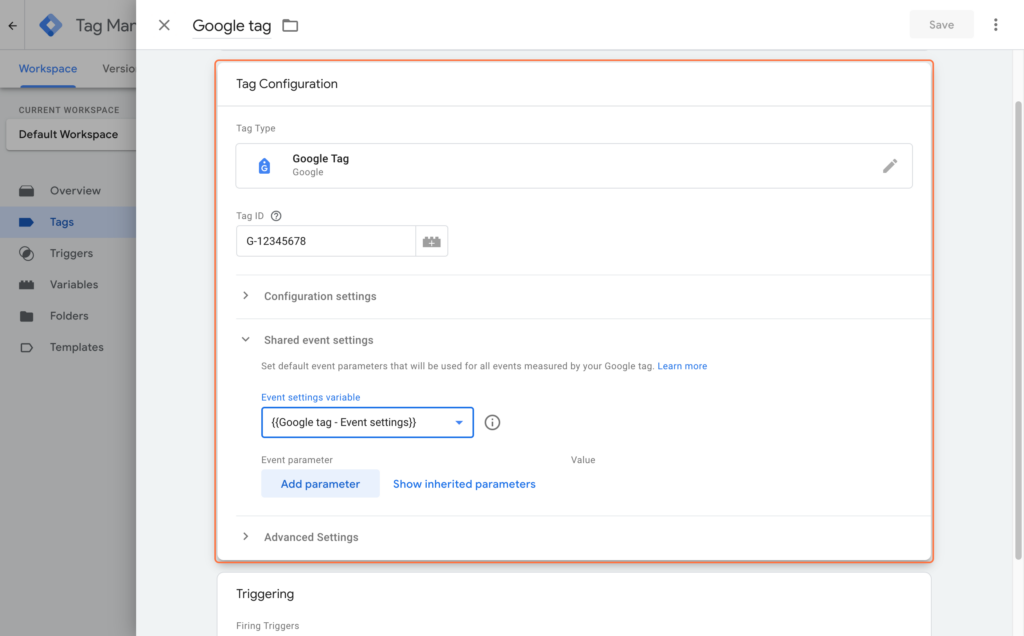
15. Consent Übersicht (Web Container)
Haben Sie irgendwelche Tags, die aus den Daten des Web Containers an Drittunternehmen gesendet werden? Gehen Sie daher wie folgt vor. Dies geschieht beispielsweise, wenn Sie sowohl das FB Pixel als auch die Facebook Conversion API für Facebook verwenden. Dann senden Sie weiterhin Daten aus dem web container über das Pixel an Facebook.
Viele Plattformen, wie z. B. Google Analytics, verfügen über eine integrierte Einwilligung. Dies ist jedoch nicht auf allen Plattformen der Fall. Sie können dies überprüfen, indem Sie auf Tags gehen und auf das Schildsymbol klicken.
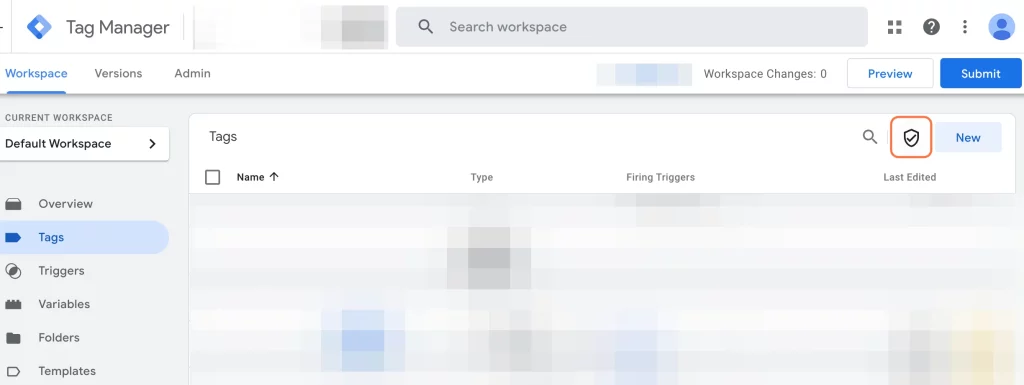
Unter Built-in consent sehen Sie die Tags, die über eine integrierte consent verfügen. Bei einigen Tags ist dies nicht der Fall, z. B. beim Facebook Pixel. Sie müssen diese Tags mit einer zusätzlichen consent versehen. Sie müssen dies innerhalb Ihres Tags tun.
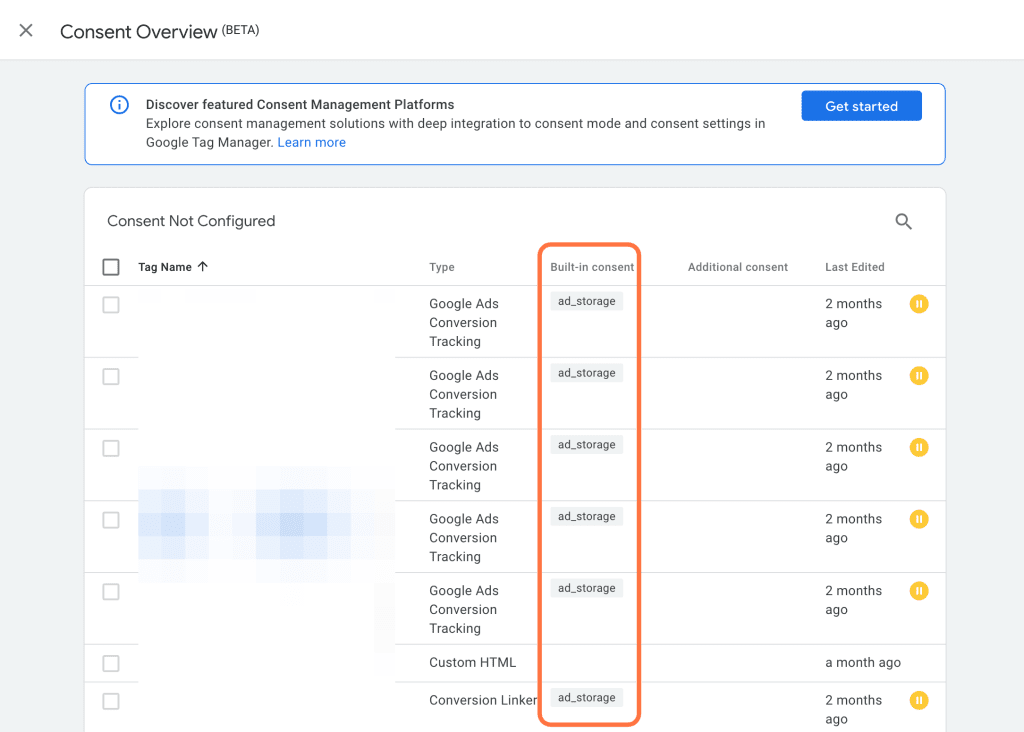
16. Hinzufügen von Consent zu Tags (Web Container)
Gehen Sie zu dem Tag, dem Sie eine zusätzliche consent hinzufügen möchten, und markieren Sie Require additional consent for tag to fire in Consent settings. Die am häufigsten verwendeten (und die einzigen, die Sie häufig benötigen) sind ad_storage und analytics_storage. Sie wählen ad_storage, wenn es um Tags geht, die mit Tracking zu tun haben, z. B. Anzeigen (ads), und Sie wählen analytics_storage, wenn es um Tracking-Statistiken geht, wie z. B. google analytics. Im Falle des Facebook Pixels entscheiden wir uns für ad_storage.
17. Cookie banner zu Ihrer Website hinzufügen (Web Container)
Sobald Sie den Cookiebot Tag im Google Tag manager erstellt haben, müssen Sie ein weiteres script zu Ihrer Website hinzufügen, damit der consent mode richtig funktioniert. Wie man das macht? Schauen Sie sich diesen Blog an.
Einstellungsmodus im GTM Server Container (server side)
Wir werden den Consent-Modus manuell in den Server-Container einfügen. Dazu verwenden wir die verschiedenen Variablen einschließlich der neuen V2 consent states. Wir senden dies zusammen mit dem Google-Tag an den Server-Container, und im Server-Container stellen wir durch das Hinzufügen von Variablen zu Triggern sicher, dass die Tags auf der richtigen consent-Ebene gesendet werden.
Achtung! Für alle Google-Produkte (Google Ads, GA4 usw.) müssen Sie keine zusätzlichen Einstellungen im Server Container vornehmen. Sie müssen also nur die Google-Produkte im Web container einrichten.
Das Berechtigungsbanner sammelt die Entscheidungen der Nutzer und sendet sie über das Google-Tag und die Berechtigungsparameter in einer HTTP-Anfrage an den Server, woraufhin die Google-Produkt-Tags die gesendeten Datentypen und -mengen an die Nutzerpräferenzen anpassen.
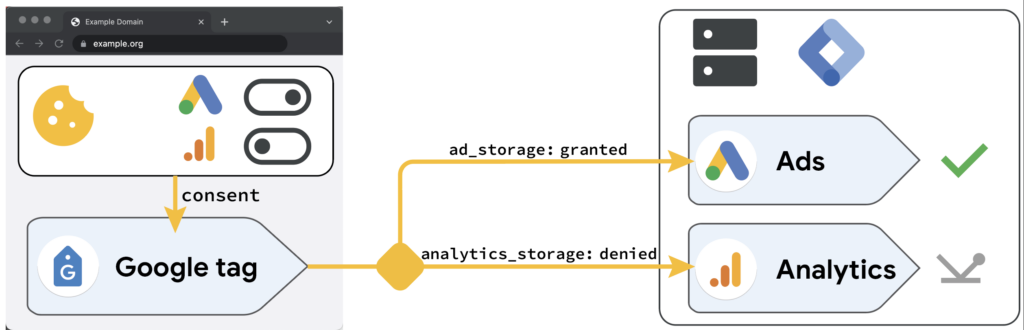
Für alle anderen Plattformen, wie z. B. Facebook, können Sie die folgenden Schritte ausführen.
1. Erstellen Sie Variablen für jeden consent state (Server Container)
Die Daten gelangen aus dem Web-Container in den Server-Container, indem neue Variablen angelegt werden. Sie müssen dies für die Zustimmungserklärungen tun, wie sie an den Server-Container gesendet werden.
Wir zeigen dies an einem Beispiel für den consent state: ad_personalisation.
Gehen Sie zum Server-Container und erstellen Sie eine neue Variable. Nennen Sie dies Consent State – Ad Personalisation. Wählen Sie Event data als Variable Konfiguration. Als Nächstes geben Sie ad_personalisation als Key Path ein, denn so wird es vom Web Container zum Server Container gesendet. Klicken Sie dann auf Save.
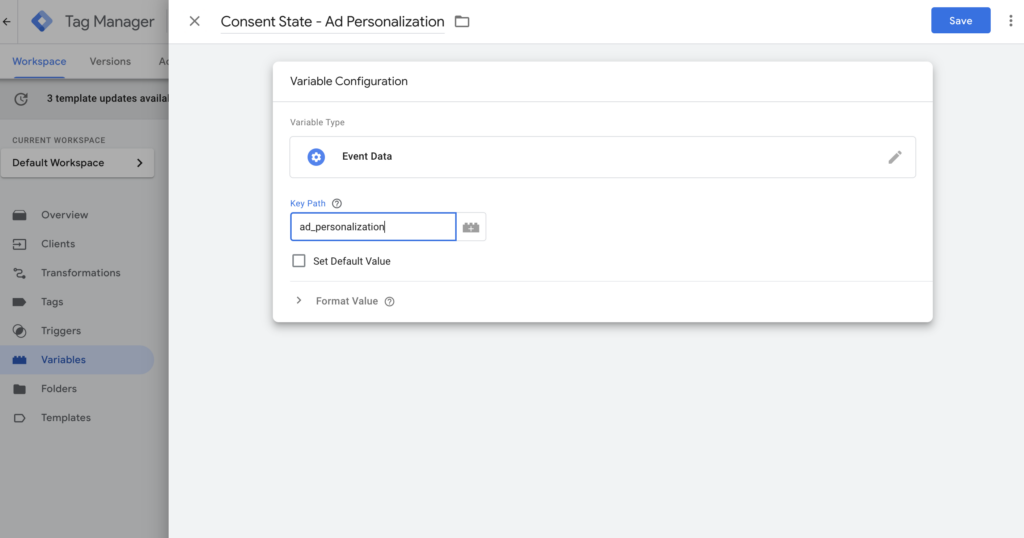
2. Hinzufügen der Variablen für den consent-Status zum erforderlichen Tag (Server Container)
Sie können Variablen für den Consent-Status zu dem gewünschten Tag hinzufügen. Für die Verwendung bestimmter Tags ist es wichtig, dass das Marketing vom Nutzer akzeptiert wurde. Ist dies nicht der Fall, sollte der Tag nicht aktiviert werden.
Sie können dies tun, indem Sie dem entsprechenden Tag den Consent State – Marketing hinzufügen. Durch Hinzufügen der neu erstellten Variable als Bedingung zum Trigger wird die Facebook Conversion API nur dann ausgelöst, wenn Marketing-Cookies vom Nutzer akzeptiert werden. Dies können Sie wie folgt tun:
Dies besagt, dass der Tag nur abgefeuert werden soll, wenn die Erlaubnis für Marketing-Cookies erteilt wurde. Dies steht im Einklang mit der Durchsetzung des Gesetzes über digitale Märkte (DMA).
Diese können Sie dann wieder zu Ihren Tags hinzufügen. Sie tun dies dann noch einmal, wenn bestimmte consent-Status nicht überprüft werden, dass Sie dann nicht erlaubt sind, die Tags zu feuern.
Achtung! Sie müssen also verschiedene GA4 Client Triggers für die verschiedenen Zustimmungsstufen erstellen.
Welchem Tag sollte ich welche consent hinzufügen?
Jetzt kommt der schwierige Teil. Sie müssen für jedes Ereignis festlegen, unter welchen consent es fällt. Wie bereits erwähnt, müssen Sie bei Server Containern mit Google-Produkten keine zusätzlichen Einstellungen im Server Container vornehmen. Im Übrigen müssen Sie sich überlegen, unter welchen consent-Status ein Tag fällt. So fällt beispielsweise ein Purchase in GA4 unter die Statistik, weil Sie ihn für Statistiken und nicht für Marketingzwecke verwenden. Sie müssen also sicherstellen, dass der Kaufauslöser so eingestellt ist, dass die Statistik-Cookies vom Besucher akzeptiert wurden.
Wie geht es jetzt weiter?
Der consent-Modus ist eine gute Initiative von Google, um die Einhaltung der Datenschutzrichtlinien leichter zugänglich zu machen. Es erleichtert Vermarktern und Entwicklern die Einhaltung der Vorschriften. Da wir uns jedoch vom Browser-Tracking wegbewegen und zunehmend das serverseitige Tracking nutzen, ist es wichtig, dass ein eingebauter consent-Modus auch in den server container eingebaut wird.
Auf der Grundlage dieses Blogs müssen Sie diese zunächst selbst einrichten. Wir gehen davon aus, dass Google in absehbarer Zeit eine serverseitige Lösung vorlegen wird. Wann dies der Fall sein wird, lässt sich derzeit jedoch nicht vorhersagen. Benötigen Sie Hilfe oder möchten Sie die Einstellungen überprüfen? Dann kontaktieren Sie uns.
Consent Mode V2 FAQ
Warum sollte ich den Google Consent Mode v2 für verbessertes Online-Marketing implementieren?
Um im Bereich der digitalen Werbung in Europa wettbewerbsfähig zu bleiben, ist es unerlässlich, den Google Consent Mode v2 zu übernehmen. Diese Aktualisierung, die ab März 2024 im Einklang mit dem Gesetz über digitale Märkte (DMA) in Kraft tritt, ist wichtig für die Einhaltung der DSGVO und den Zugang zum europäischen Markt. Google-Produkte wie Google Ads sind ein wesentlicher Bestandteil von Werbestrategien und Nutzerbindung; die Nichteinhaltung könnte den Verlust eines bedeutenden europäischen Nutzerstamms bedeuten.
Bis wann muss der Google Consent Mode v2 implementiert sein?
Der Übergang zum Google Consent Mode v2 muss bis März 2024 abgeschlossen sein. Dies steht im Einklang mit der Durchsetzung des Gesetzes über digitale Märkte (DMA), einem entscheidenden Stape für den Datenschutz und den Schutz der Privatsphäre der Nutzer im Europäischen Wirtschaftsraum (EWR). Bei Nichteinhaltung der Vorschriften wird der Zugang zu den Werbetools von Google eingeschränkt, was das Remarketing und die Nutzerakquise in Europa beeinträchtigt.
Was passiert, wenn eine Website den consent-Modus nicht implementiert hat?
Die Nichtimplementierung des Google Consent Mode v2 vor März 2024 führt zu einer Einschränkung der Nutzung einiger Google-Werbeprodukte und hat Auswirkungen auf die Remarketing-Funktionen in Google Ads, Floodlight und Display. Dies kann die Analyse der Website-Leistung und die Wirksamkeit von Werbekampagnen erheblich einschränken.
Welche Rolle spielen die beiden neuen Parameter des Google Consent Mode v2?
Die Einführung von ad_user_data und ad_personalisation im Google Consent Mode V2 stellt einen bedeutenden Fortschritt im Bereich des Nutzerdatenschutzes und der Anzeigenanpassung dar. Mit diesen Parametern stimmen die Nutzer der Datennutzung für Werbung und personalisiertes Marketing zu.
Was ist der Unterschied zwischen dem Basic und dem Advanced Consent Mode?
Der erweiterte Consent Mode in Google Consent Mode v2 ermöglicht eine anfängliche Datenerfassung ohne Cookies, wobei der Datenschutz der Nutzer im Vordergrund steht und dennoch wichtige Erkenntnisse gesammelt werden. Im Gegensatz zum Modus der grundlegenden Zustimmung wird auf die Erhebung von Nutzerdaten vollständig verzichtet, bis die Zustimmung erteilt wird. Beide Modi bieten unterschiedliche Ansätze für Datenschutz und Anzeigeneffizienz.
Gilt die Frist für die Einstellung des Consent Mode V2 im März nur für Europa?
Die Einhaltung der Frist im März 2024 richtet sich speziell an Organisationen, die in Europa tätig sind oder Dienste für Nutzer in Europa anbieten.
Ist der Consent Mode nur für Google Tag Manager?
Der Consent Mode ist keine Funktion des Google Tag Managers. Sie ist eine Funktion des gesamten Google Tag-Ökosystems und wird von der Google Tag-Bibliothek verwaltet. Google Tag Manager stellt Tools und Dienstprogramme zur Verfügung, die die Interaktion mit dem Consent Mode erleichtern, aber sie tun nicht mehr als das, was der Consent Mode bereits von Natur aus tut.
Für welche Tags ist der Consent Mode relevant?
Der Consent Mode konzentriert sich im Allgemeinen auf Tags innerhalb des Google-Universums, wie Google Analytics, Google Ads und Floodlight, sowie auf Conversion Linker-tags. Andere Tags könnten theoretisch auch mit den zusätzlichen allgemeinen Flags von Google für “Personalisierung, Sicherheit und Funktionalität” verwaltet werden. Es gibt jedoch einen wichtigen Unterschied: Diese Einstellungen betreffen nur die Anzeige der Tags und wirken sich nicht auf das Verhalten aus, wie dies bei Google Tags hinsichtlich der Verwendung von Cookies der Fall ist. Eine Ausnahme von dieser Regel ist Microsoft Ads, das ebenfalls über einen Erlaubnismodus verfügt, der jedoch auf ähnliche Weise initialisiert und verwendet werden muss, nicht im dataLayer liegt und völlig unabhängig vom Google Consent Mode ist.
Was soll ich tun, wenn mein CMP die neuen Consent Modes nicht unterstützt?
Wenn Sie eine CMP (Consent Management Platform) verwenden, die den Berechtigungsmodus nicht unterstützt, können Sie die Initialisierung in Ihre eigene Konfiguration aufnehmen. Diese Initialisierung kann über JavaScript direkt auf der Seite oder als HTML-Tag über den Tag manager hinzugefügt werden. Wenn Sie den Google Tag Manager (GTM) verwenden, können Sie dies auch mit der Tag-Vorlage von Simo Ahava tun. Als HTML-Tag, das so früh wie möglich ausgeführt werden soll, wenn die Erlaubnis erteilt wird (möglicherweise als Setup-Tag für Google-Tags oder Google Ads-Conversions usw.), kann es bei manueller Konfiguration wie folgt aussehen:
<script>
venster.dataLayer = venster.dataLayer || [];
function gtag(){dataLayer.push(argumenten);}
gtag('toestemming', 'default', {
'ad_storage': 'toegekend',
'analytics_storage': 'toegekend',
'ad_user_data': 'toegekend',
'ad_personalization ': 'toegekend',
'wait_for_update': 500
});
</script>Über den Autor

Ate Keurentjes
Spezialist für Server Side Tracking bei TAGGRS
Ate Keurentjes ist ein Spezialist für Server Side Tracking bei TAGGRS. Er hat Erfahrung mit verschiedenen Konzepten des Google Tag Managers. Keurentjes redigiert und schreibt seit 2023 über die neuesten Entwicklungen und Trends im Bereich Datenerfassung / Server Side Tracking.